SELECTTYPEの会員システムではお客様に会員サイトを提供をする事が可能です。
メンバーページの共有情報ページでは、会員サービスを提供するために必要な各種情報を入手することが出来ます。
このブログエントリーでは、メンバーページ共有情報ページに掲載している情報をご案内します。
ログインしたらページ上部ヘッダーより「顧客・メンバー」→「 共有情報(公開URL)」をクリックします。
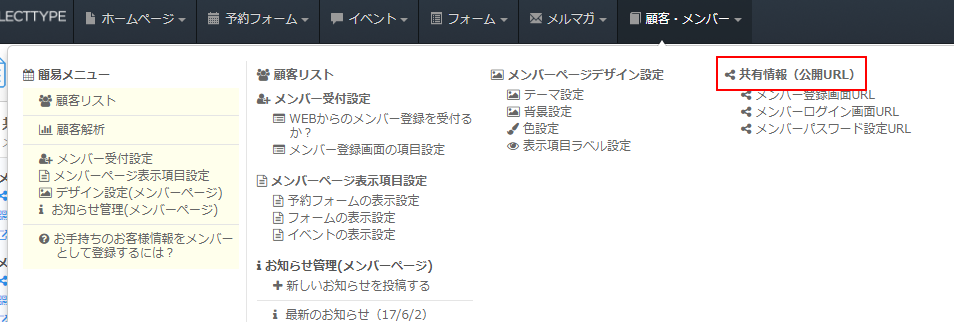
メンバーページ共有情報ページが表示されます。
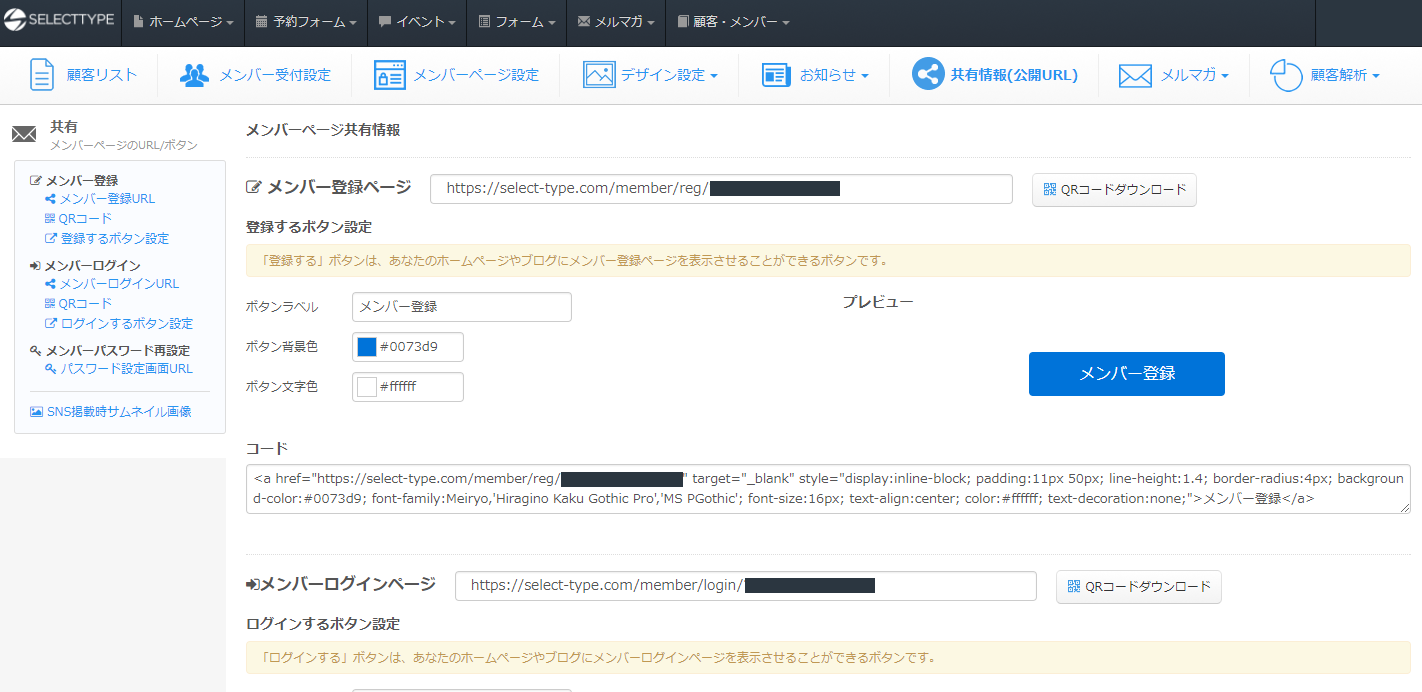
このページでどのような情報が入手できるのか順にご紹介します。
メンバー登録ページに関する各種情報を入手できます。
(この項目はメンバー受付設定を有効にしていないと表示されません)
<メンバー登録ページのURL>
「メンバー登録ページ」の横に記載されているのがURL情報です。
URLをクリックすると全選択状態になりますので、そのままコピーが可能です。

<メンバー登録ページのQRコード>
URL情報の横にあるボタンがQRコードをダウンロードするためのボタンです。
クリックするとQRコードの画像がダウンロードされます。

<登録するボタン>
登録するボタンは、メンバー登録ページへのリンクが設定されたボタンを設置する為のコードを入手することが出来ます。
ボタンのラベル、色の設定が可能です。
入手したコードはホームページやブログに貼り付けるだけでメンバー登録画面に誘導するボタンが設置できます。
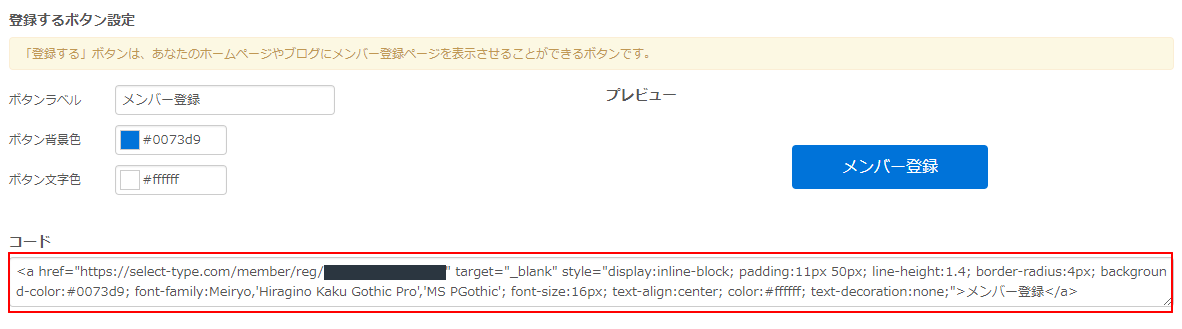
メンバーログインページに関する各種情報を入手できます。
(この項目はメンバーページを用意する設定が有効になっていないと表示されません)
<メンバーログインページのURL>
「メンバーログインページ」の横に記載されているのがURL情報です。
URLをクリックすると全選択状態になりますので、そのままコピーが可能です。

<メンバーログインページのQRコード>
URL情報の横にあるボタンをクリックするとQRコードの画像がダウンロードされます。

<ログインするボタン>
ログインするボタンとは、メンバーログインページへのリンクが設定されたボタンの事です。
このログインするボタンをホームページに設置する為のコードを入手することができます。
ボタンのラベルや色は自由に設定が可能です。
入手したコードをホームページやブログに貼り付けるだけでメンバーログイン画面に誘導するボタンが設置できます。
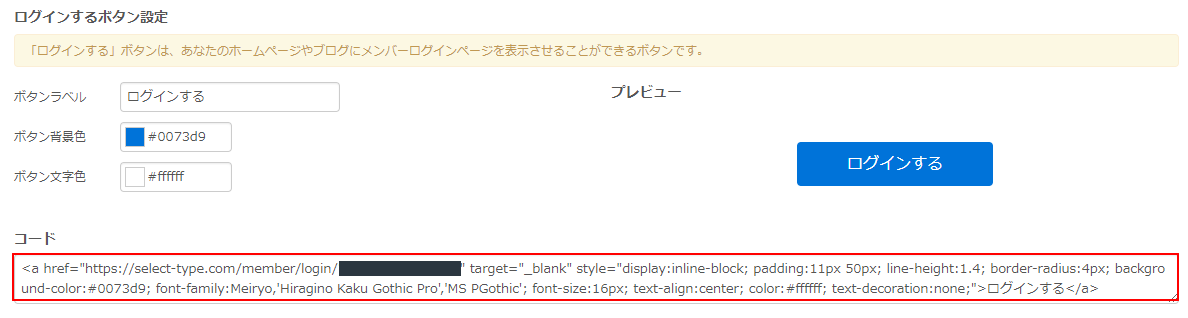
メンバーパスワード設定ページのURL情報を入手できます。
(この項目はメンバーページを用意する設定が有効になっていないと表示されません)
「メンバーパスワード設定ページ」の横に記載されているのがURL情報です。
URLをクリックすると全選択状態になりますので、そのままコピーが可能です。

上記の各種ページのURLをSNSに掲載した時に表示される画像を指定できます。
デフォルトではSELECTTYPEのロゴが設定されていますので、ご利用のサービスにあわせた画像に変更できます。
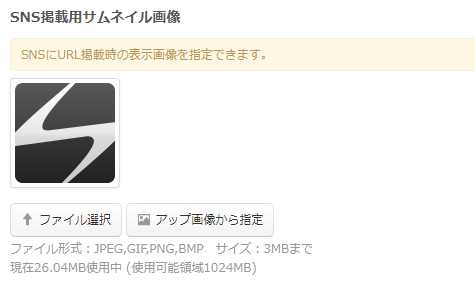
このようにSELECTTYPEのメンバーシステムで利用できる各種ページの情報を共有画面では入手できます。
お客様へご案内するために必要な情報がそろっていますので、ご活用ください。
SELECTTYPE: 無料でWEBサイト/予約フォーム付き予約システム/イベント管理・セミナー管理システム/メールフォーム付きサポートシステム/各種フォーム作成(アンケート,診断テスト)